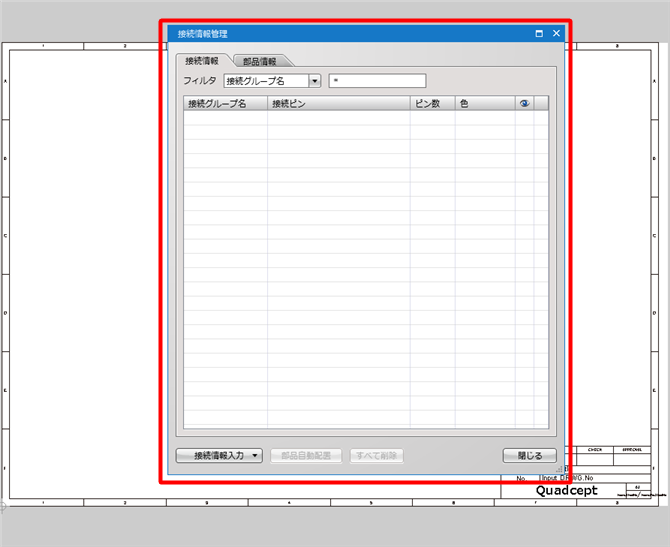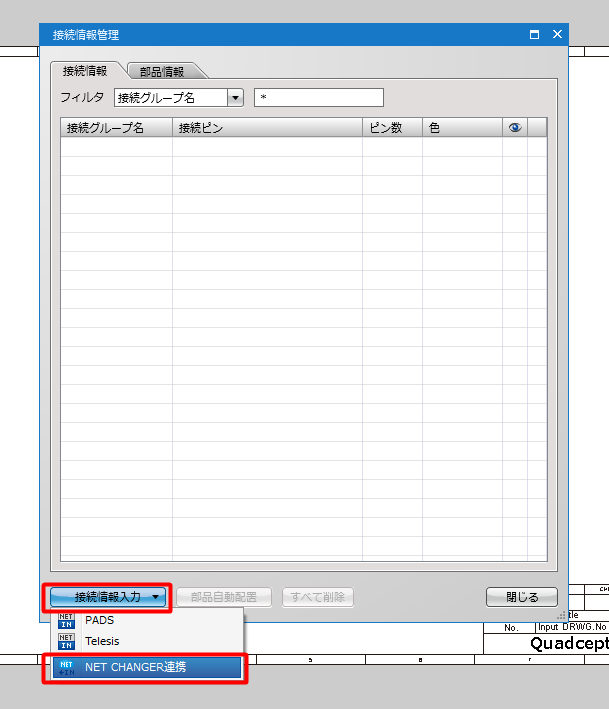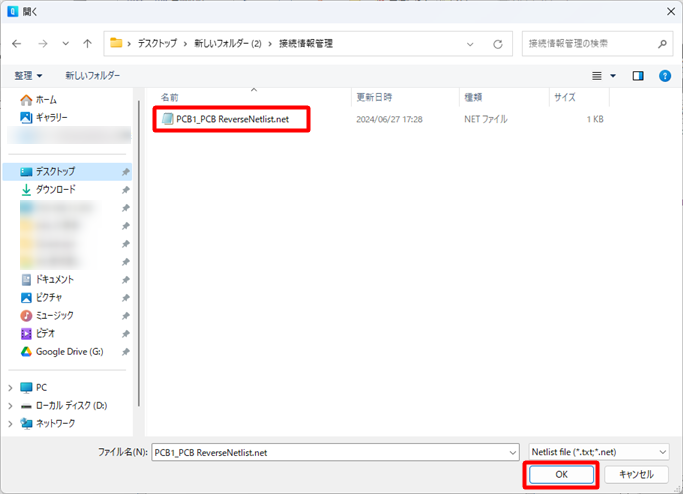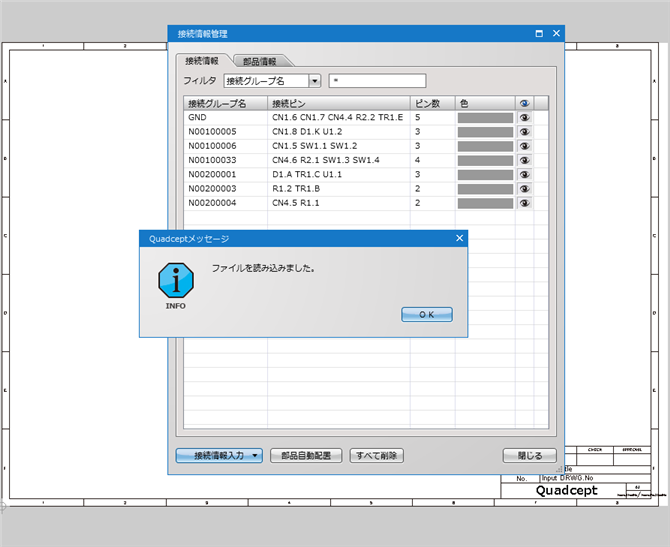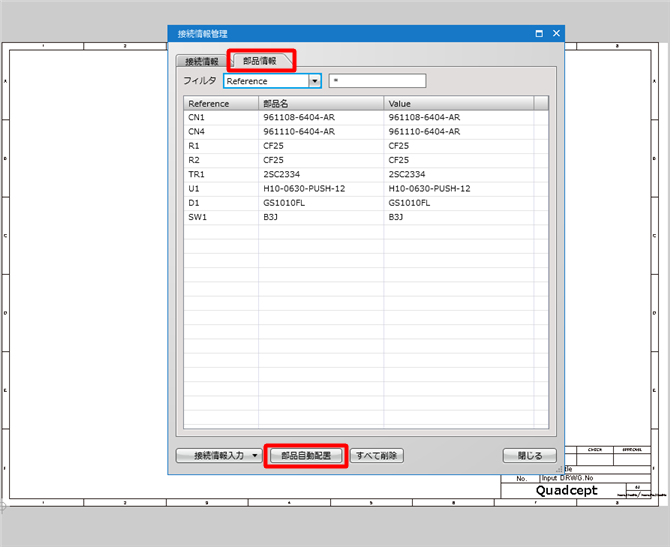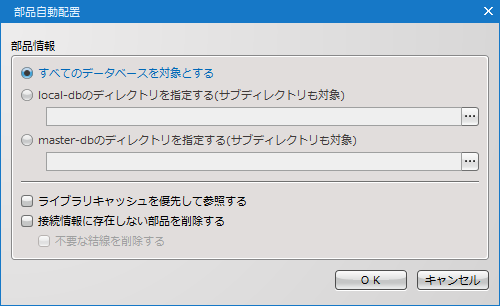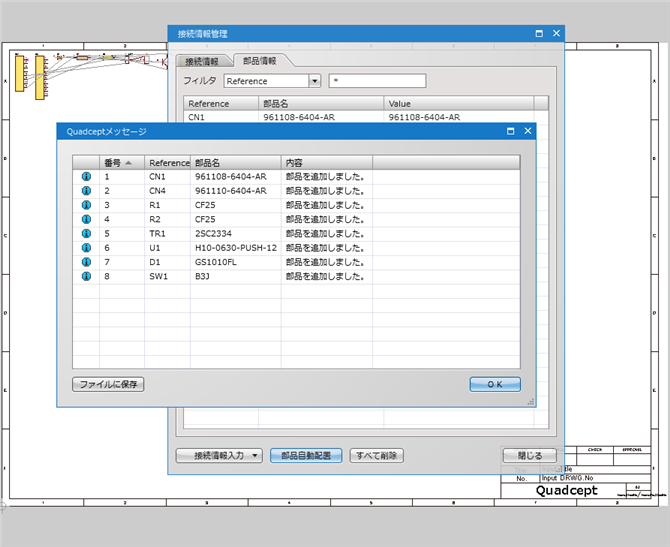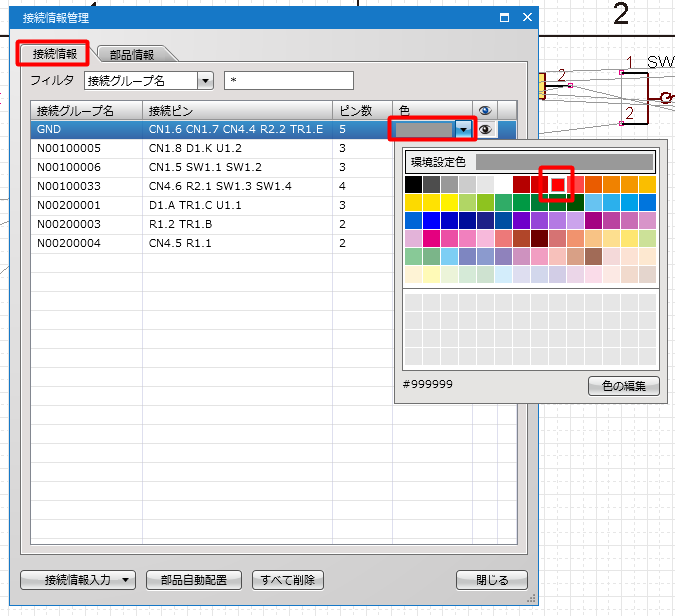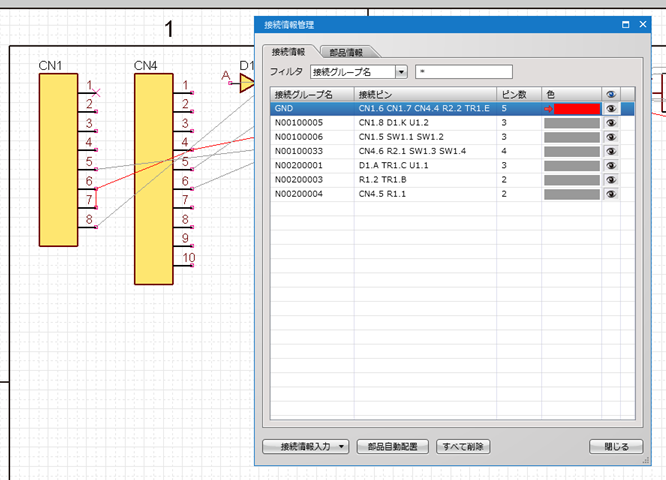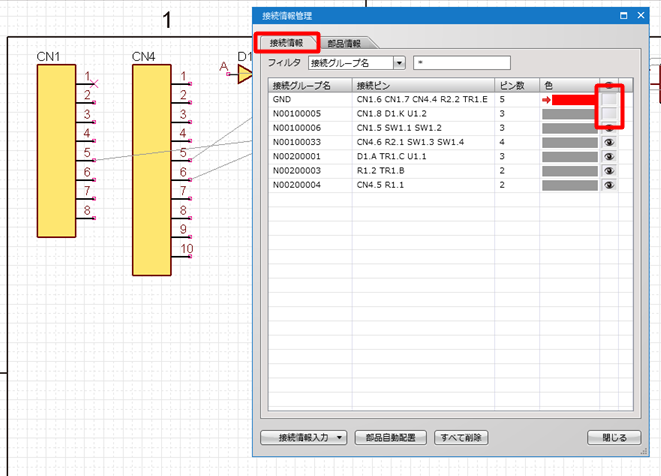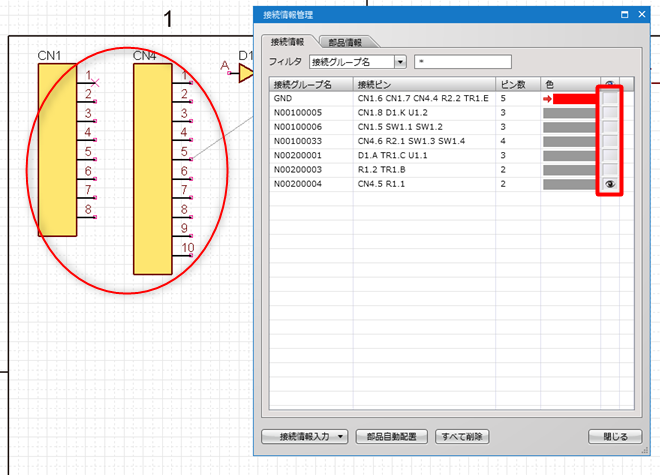接続情報管理は、ネットリストから回路図を復元する作業を補助する機能になります。
ネットリストに記載されている部品を自動配置する機能や、回路図上に配置された部品のピンから、
PCBのラッツと酷似したコネクションラインを発生させ、結線の接続を補助する機能が用意されてます。
・接続情報管理画面を開く方法
・接続情報を読み込む方法
・読み込んだネットリストを元に部品を自動配置する方法
・コネクションラインの色を変更する方法
・コネクションラインを非表示にする方法
| (1) |
メニューの【プロジェクト】>>【接続情報管理】を選択します。 |
|
 |
|
|
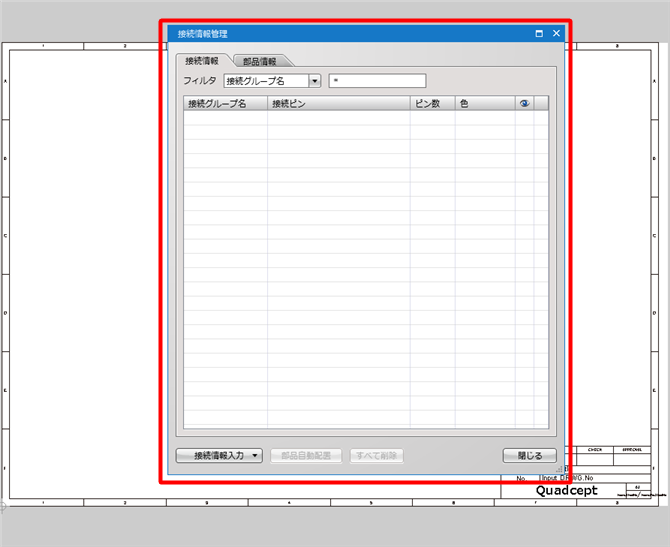 |
| (1) |
左下の【接続情報入力】>>【NET CHANGER連携】を選択します。
※オンラインサービスの「NET CHANGER」で様々なフォーマットのネットリストに対応可能です。
|
|
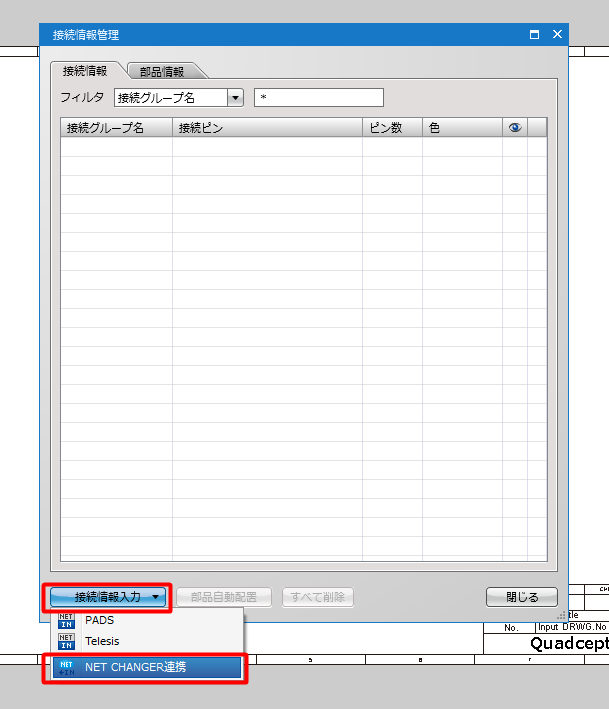 |
| (2) |
読み込みたいネットリストを選択し、右下の「OK」を選択します。 |
|
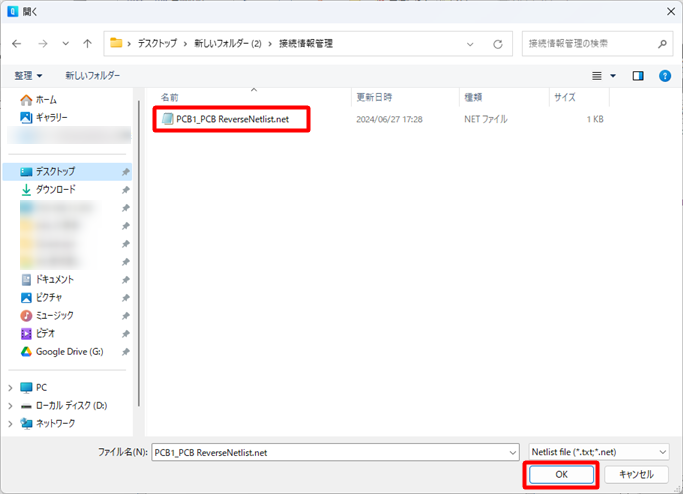 |
|
|
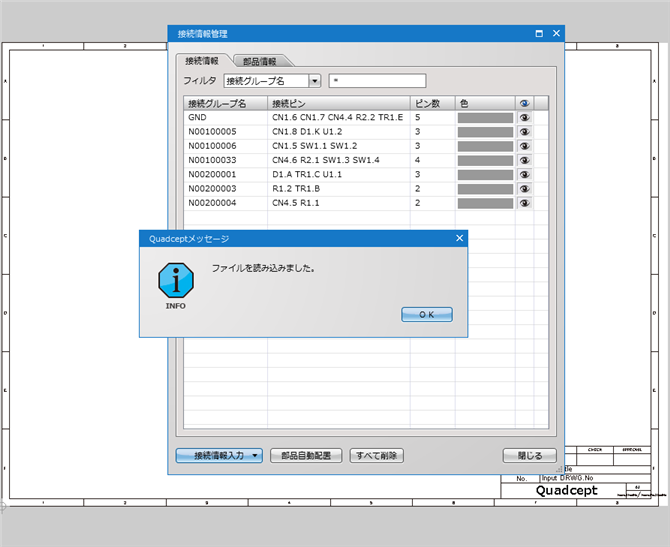 |
| (1) |
ウィンドウ上の「部品情報」タブを選択し、
下の【部品自動配置】を選択します。
|
|
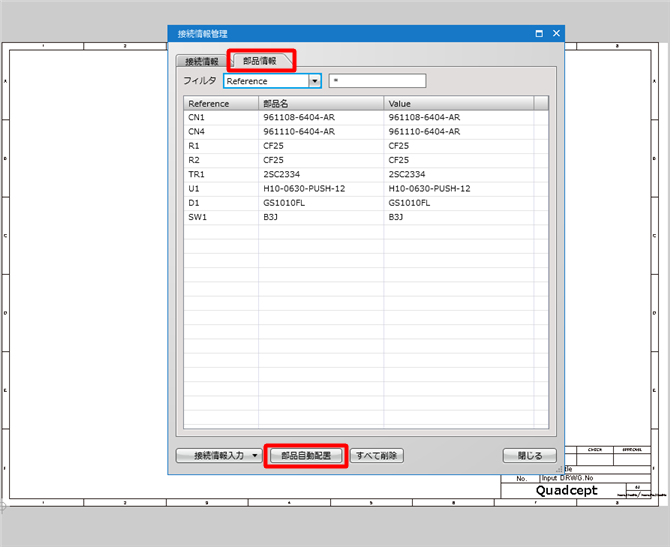 |
| (2) |
部品を呼び出す参照先を任意に指定します。
※「部品情報」についてはこちらをご参照ください。
|
|
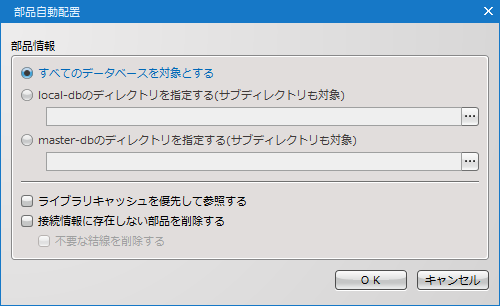 |
|
|
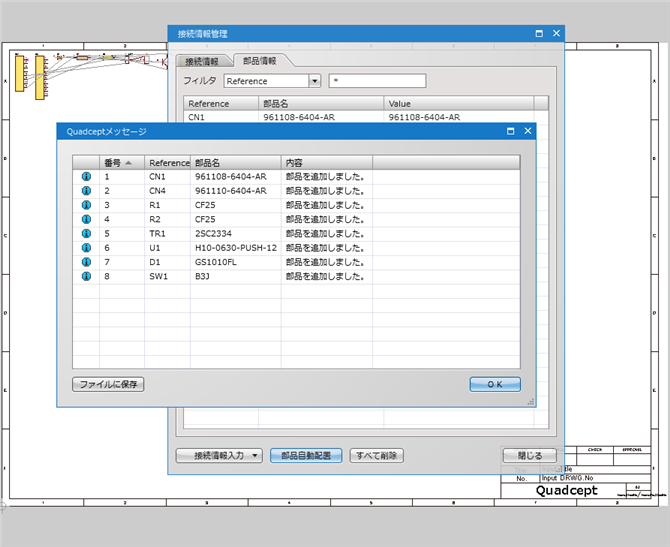 |
| 項目 |
内容 |
|
すべてのデータベースを対象とする
|
master-dbとlocal-dbの両方を検索し自動配置します。
|
|
local-dbのディレクトリを指定する(サブディレクトリも対象)
|
指定したlocal-dbのディレクトリ内のみで部品を検索し自動配置します。
|
|
master-dbのディレクトリを指定する(サブディレクトリも対象)
|
指定したmaster-dbのディレクトリ内のみで部品を検索し自動配置します。
|
|
ライブラリキャッシュを優先して参照する
|
プロジェクトのライブラリキャッシュ部品を優先して配置します。
|
|
接続情報に存在しない部品を削除する
|
コネクションラインが割り付かなかった部品は削除されます。
|
| (1) |
ウィンドウ上の「接続情報」タブを選択し、
右側にある、色列の項目をクリックし、希望の色を選択します。
|
|
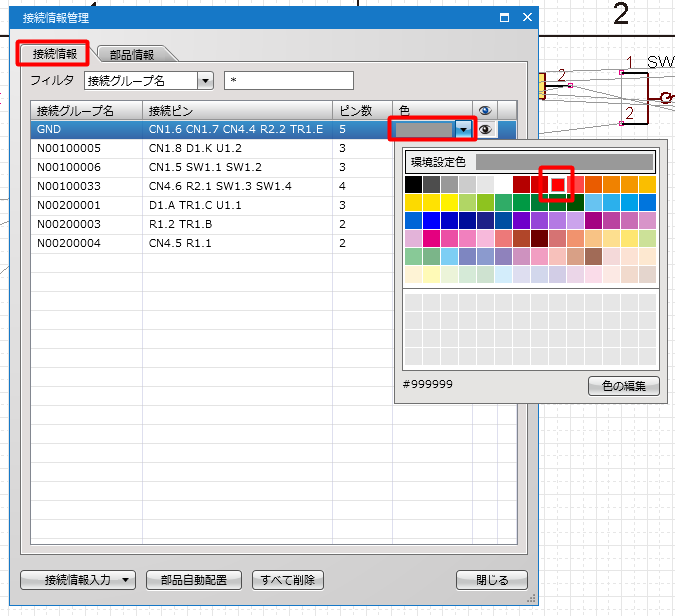 |
| |
以上の方法で、コネクションラインの色を変更可能です。 |
|
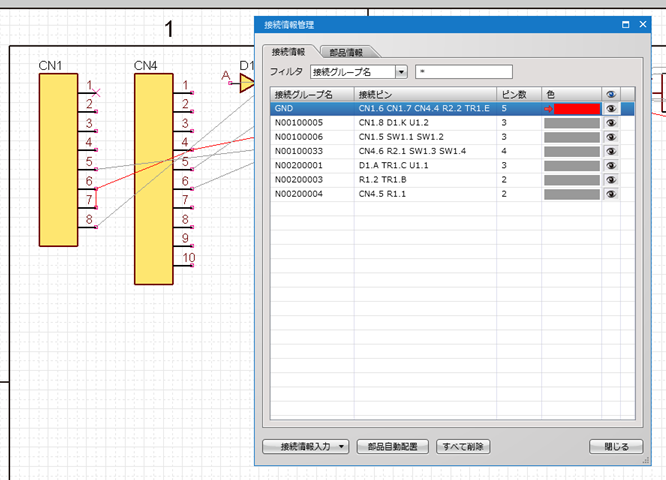 |
| (1) |
ウィンドウ上の「接続情報」タブを選択し、
右側にある、目玉のアイコンをクリックして、
アイコンを無くします。
|
|
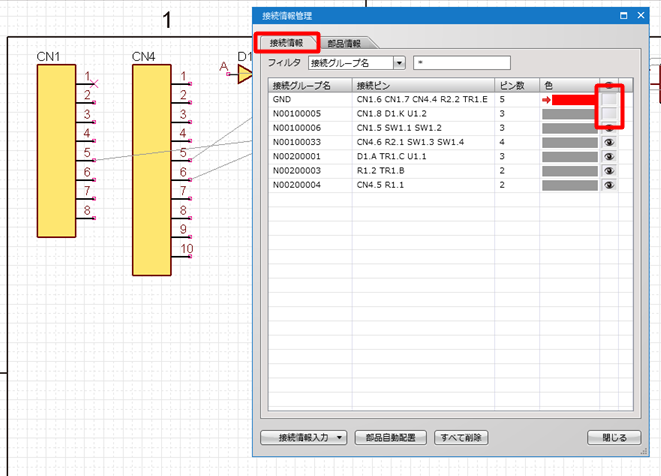 |
| |
以上の方法で、コネクションラインを非表示にする事が可能です。 |
|
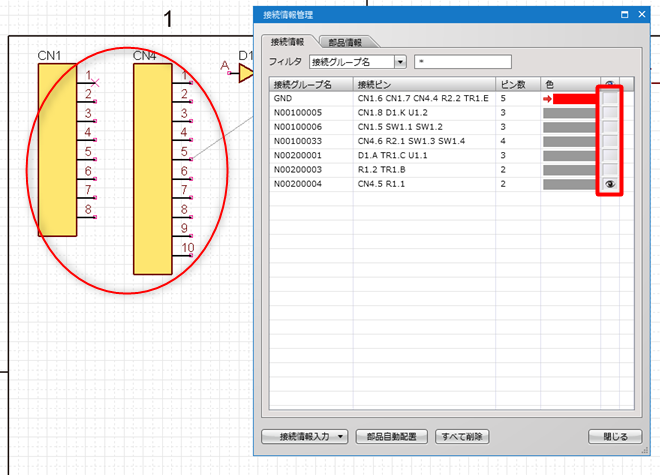 |